瞭解如何管理及安裝Teams應用程式的存取權
Microsoft Teams 會使用應用程式原則來管理所有應用程式的存取和使用,以及自定義應用程式的上傳。 應用程式原則可協助 Teams 系統管理員控制下列應用程式行為:
設定每個個別使用者或一組使用者的應用程式存取權。 您可以控制每個使用者可以使用的應用程式。
為想要的使用者釘選允許的應用程式。 此外,系統管理員可以為使用者安裝應用程式,而不需要使用者介入。 它可協助用戶輕鬆開始使用相關的應用程式。
允許或不允許上傳及使用少數或所有使用者的自定義應用程式。
或者,您可以使用 以應用程式為中心的管理 來設定每個 App 的應用程式存取權。 以應用程式為中心的管理功能可讓系統管理員指定其組織中可在每一個 App 上新增 Teams 應用程式的使用者和群組,而非依賴許可權原則。
應用程式權限原則
透過應用程式許可權原則,Teams 系統管理員可控制組織中每個使用者可使用的應用程式。 您可以為所有使用者允許一些應用程式、允許特定使用者群組使用一些應用程式,或是允許特定使用者使用特定應用程式。 應用程式許可權原則與整個組織應用程式設定同時運作,並允許或封鎖每個個別應用程式的狀態。
應用程式許可權原則會套用至 Teams 中所有可用的應用程式類型。 使用應用程式權限原則的一些範例案例為:
- 一開始會逐步將應用程式推出給部分使用者,並最終推出給所有使用者。
- 僅允許 HR 部門成員的自訂應用程式進行招募和人才管理,併為所有其他組織用戶封鎖它。
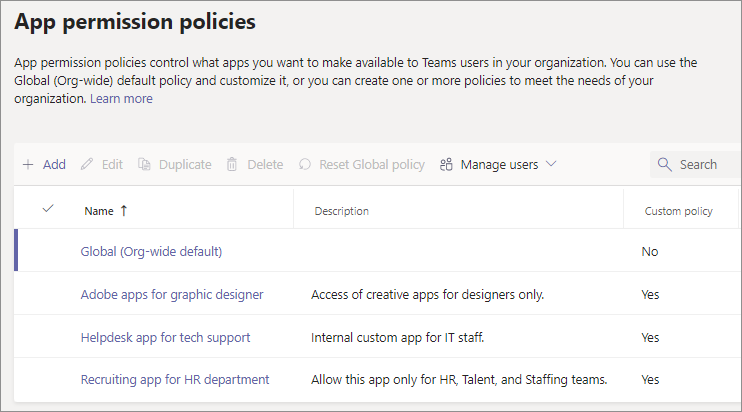
若要深入瞭解,請參閱 如何管理應用程式許可權原則。
應用程式設定原則
應用程式設定原則可讓您設定 Teams 用戶端中使用者可使用應用程式的方式和位置。 您可以選擇要釘選到 Teams 用戶端中應用程式行的應用程式,並定義應用程式的顯示順序。
釘選或安裝應用程序有助於提高貴組織中所需應用程式的認知與採用。 變更會套用至 Web、桌面和行動裝置 Teams 用戶端。
使用應用程式設定原則的一些範例案例如下:
- 為您的人力資源小組成員釘選自定義的註冊和人才管理應用程式。
- 使用釘選來變更 核心版應用程式 的順序,以供貴組織的使用者使用。
若要進一步了解,請參閱如何管理應用程式設定原則。
上傳自定義應用程式的選項
貴組織可能會針對組織特定的需求委託建立自訂應用程式。 貴組織中的開發人員可以為組織內部的Teams用戶建置、測試及部署自定義應用程式。 您可以使用應用程式設定原則來控制組織中的誰可以上傳自定義應用程式。 您可以使用整個組織的應用程式設定,允許使用者使用自定義應用程式。 您可以使用許可權原則,只允許特定使用者使用自定義應用程式。
若要深入瞭解,請參閱 如何管理自定義應用程式。


